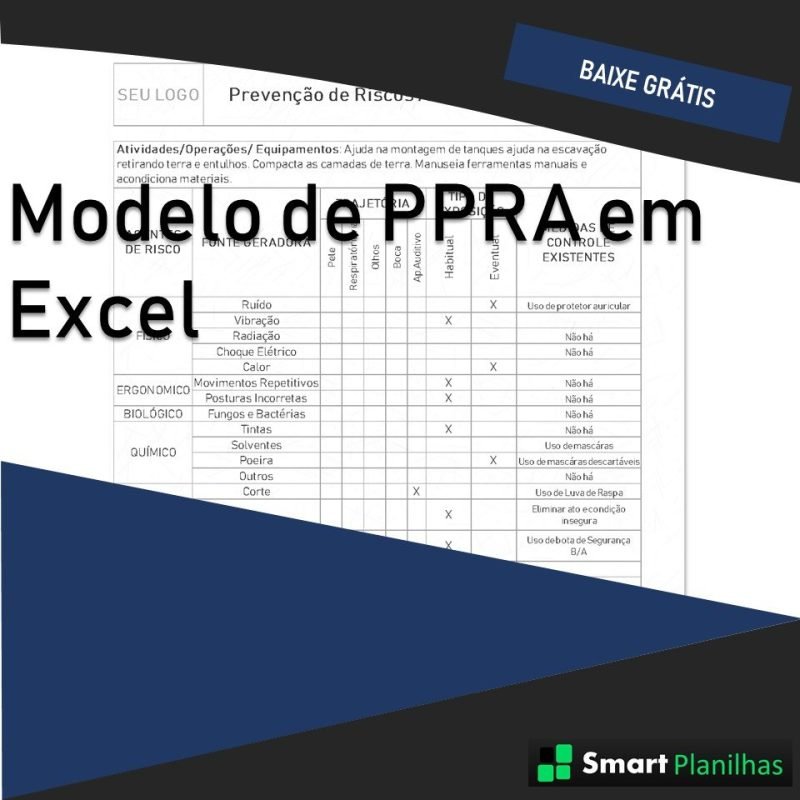O que fazer quando o excel trava?
Seu Excel travou? Não está respodendo? Não se desespere, pois podemos ter a solução. É claro que as causas podem ser muitas. Mas iremos nesse post, trazer as mais comuns para que você não perca mais os seus lançamentos e arquivos. Vamos então, para alguns motivos disso estar acontecendo:
- 1 – Uma das razões por isso estar acontecendo, pode ser pelo fato de que seu Excel não esteja na versão mais recente
- 2 – Tente abrir o Excel no modo segurança
- 3 – Verifique se o arquivo está sendo usado por terceiros. Pois dessa forma, pode gerar problemas no uso.
- 4 – Planilha pesada(exclua imagens, bordas, linhas que você não usa)
- 5 – Remova suplementos COM
- 6 – Tente remover animações do Excel
E por fim, se nada disso der certo, tente reinstalar o Microsoft Excel. Lembrando que uma licença não original da Microsoft também pode resultar em problemas como esse. Portanto, se ainda não tiver uma, você pode adquirir no site da Microsoft.
1 – Como saber qual a versão do Excel?
Primeiramente abra o aplicativo. Em seguida, navegue até conta. E no menu lateral estará a versão do programa. E se quiser saber ainda mais, pode clicar em “Sobre o Excel”.
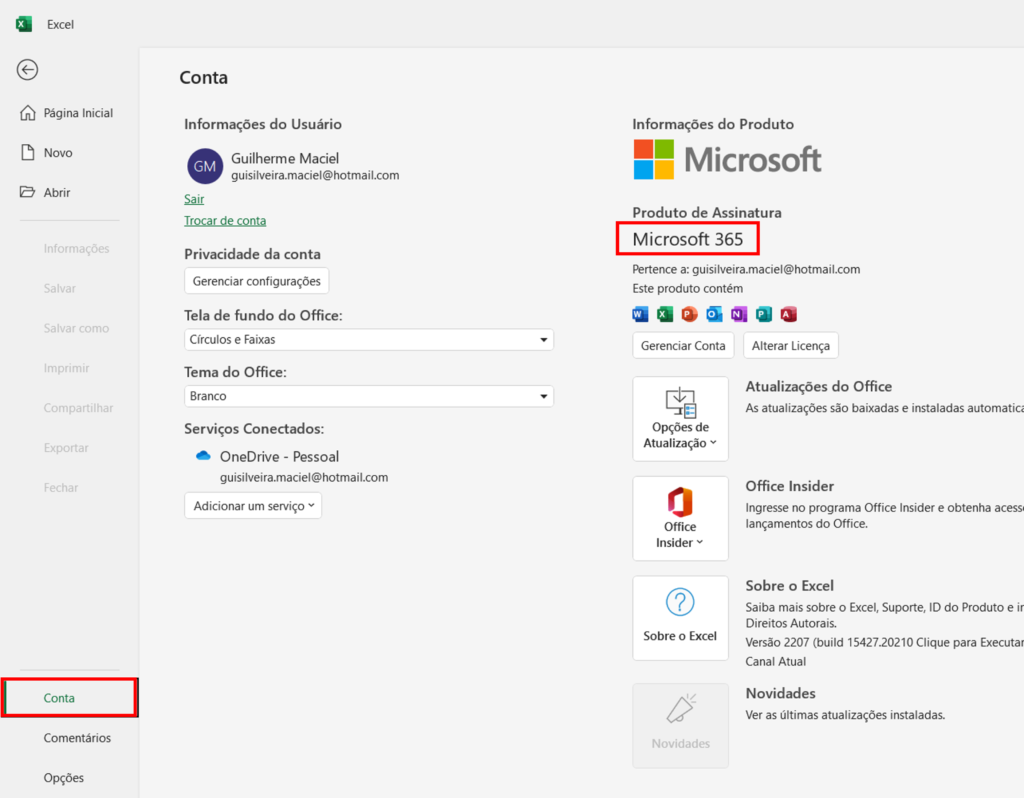
2 – Como abrir o Excel no modo segurança?
Procure pelo aplicativo do Excel em seu computador. Em seguida, antes de abri-lo, aperte CTRL e clique duas vezes sobre ícone. Em seguida, o Office vai exibir uma mensagem se deseja abrir o Excel no Modo segurança, clique em sim.
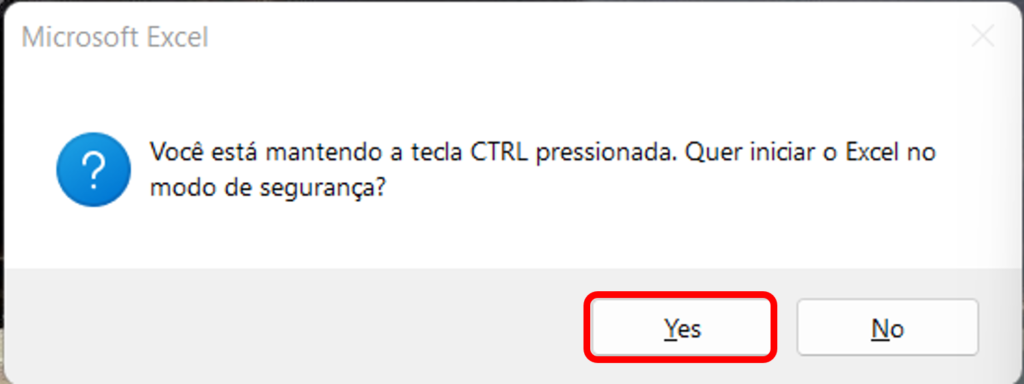
3 – Como saber se o meu Excel está sendo usado por outras pessoas?
Primeiramente, abra a pasta de trabalho Excel. Então, navegue até a aba revisão. E verifique se esta opção está ativa.

Se a opção acima estiver acima, provavelmente você compartilhando sua pasta de trabalho com algum outro usuário.
4 – Exclua objetos de pouca importância na sua pasta de trabalho
Aqui, você deve ir procurando por objetos que você não usa tanto. Bem como bordas e células preenchidas que foram colocadas até o fim do Excel. Utilize somente na área de uso as bordas e cores das células. Ou mesmo divida a pasta de trabalho em duas partes ou mais.
5 – Como remover suplementos COM
Logo na guia Arquivo, em opções, selecione suplementos. E então, na caixa de combinação, coloque em “suplementos COM”. Veja:
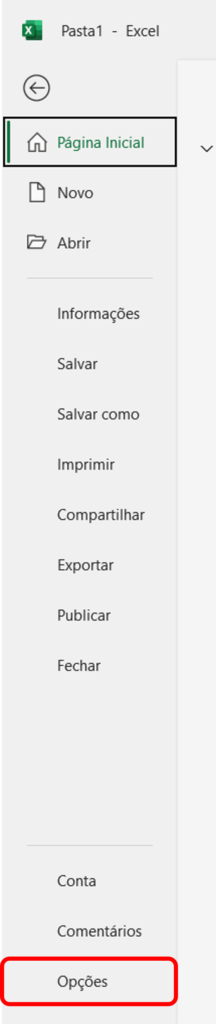
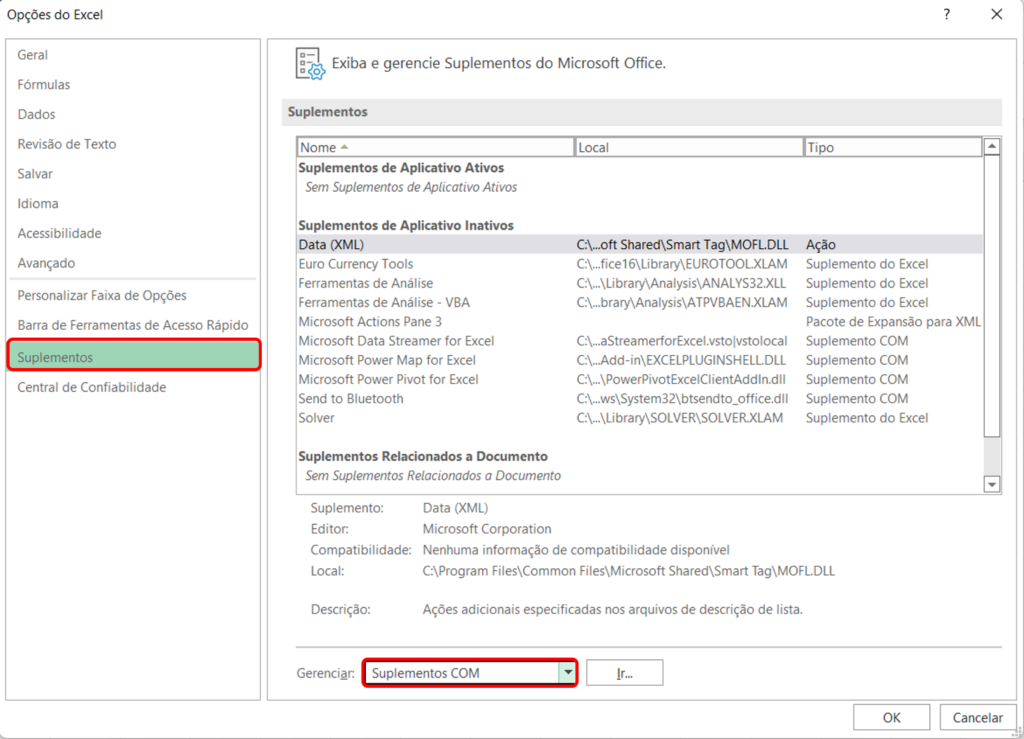
Em seguida clique em “Ir”. E depois, selecione o suplemento e clique em remover.
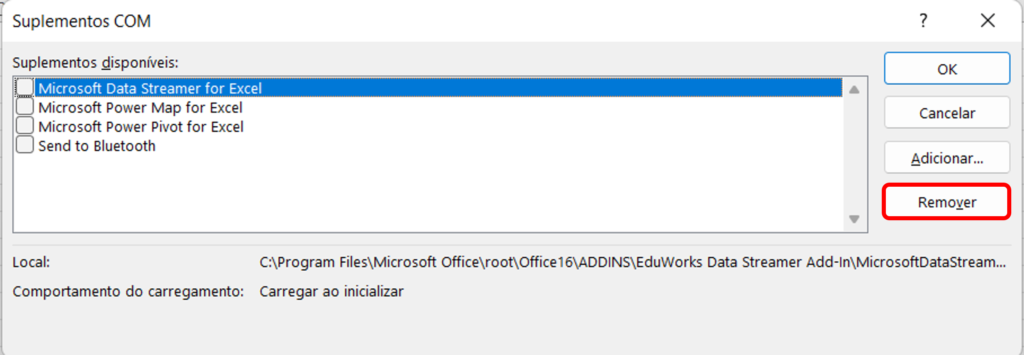
E então clique em Ok.
6 – Como remover animações do Excel
Por último, tente remover as animações do Excel. Para fazer isso não vamos precisar do Excel aberto. Basta você ir em Painel de Controle > Aparência e Personalização > Facilidade de Acesso > Otimizar exibição visual.
E então vá em “Facilitar visualização dos itens da tela”. E depois, Desativar todas as animações desnecessárias quando possível.
Essas foram as 7 soluções para a lentidão ou mesmo para os problemas de abrir o seu Excel. Mais dicas como essa, você continua vendo em nosso site!